Gestionnaires de versions Node.js, également appelés « gestionnaires de l’environnement” sont des outils qui permettent aux développeurs ou administrateurs système d’installer et de gérer plusieurs versions de Node.js sur leurs ordinateurs ou serveurs.
Ces gestionnaires sont utiles car différents projets peuvent nécessiter différentes versions de Node.jset passer manuellement d’une version à l’autre peut s’avérer difficile.
Dans cet article, nous passerons en revue les meilleurs gestionnaires de version/environnement disponibles pour Node.js environnement de serveur open source.
1. NVM – Gestionnaire de versions de nœud
Gestionnaire de version de nœud (NVM) est un programme qui permet d’installer et de gérer plusieurs versions de Node.js sur un seul ordinateur ou serveur. Il vous permet de basculer sans effort entre Node.js versions et installez les nouvelles versions dès qu’elles sont disponibles.
NVM vous permet d’installer et d’exécuter n’importe quelle version de Node.js depuis la ligne de commande. Vous pouvez également spécifier une valeur par défaut Node.js version et passer à une version différente temporairement ou définitivement.
NVM est un outil pratique pour les développeurs qui doivent travailler avec plusieurs versions de Node.js, en particulier lorsqu’ils travaillent sur plusieurs projets nécessitant différentes versions de Node.js. Cela simplifie également la mise à niveau vers les nouvelles versions de Node.js dès qu’elles sont disponibles.
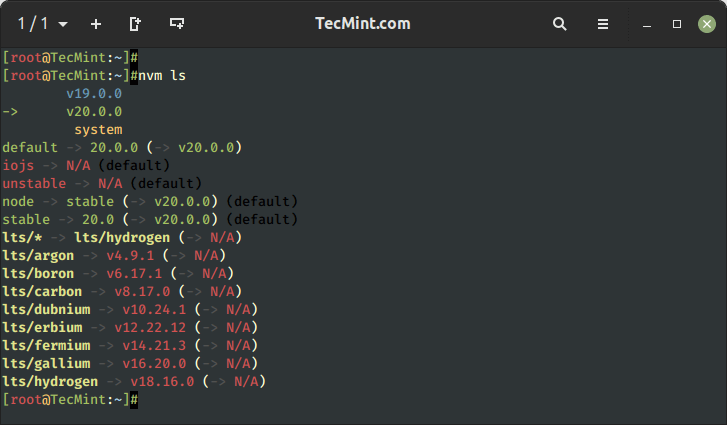
Installer NVM sous Linux
Pour installer ou mettre à jour nvmvous devez exécuter le script d’installation à l’aide de la commande cURL ou Wget suivante :
$ curl -o- https://raw.githubusercontent.com/nvm-sh/nvm/v0.39.3/install.sh | bash OR $ wget -qO- https://raw.githubusercontent.com/nvm-sh/nvm/v0.39.3/install.sh | bash $ source ~/.bashrc
Ensuite, vous pouvez lister ou installer la dernière version de Nodejs en utilisant nvm comme montré.
$ nvm ls [List Installed Node Versions] $ nvm ls-remote [List Available Node Version] $ nvm install latest [Install Latest Node Version] $ nvm install vX.Y.Z [Install Specific Node Version]
2. N – Gestion des versions de nœud
n (Gestion des versions de nœud) est un autre open-source bien connu Node.js gestionnaire de versions qui permet aux développeurs de basculer sans effort entre différentes versions de Node.js sur leurs machines.
Il peut être installé sur une variété de systèmes d’exploitation, y compris Linux, macOS et Windows, et il peut gérer de nombreuses versions de Node.js en même temps.
En utilisant des commandes simples dans votre terminal, n facilite l’installation, le basculement et la gestion de plusieurs Node.js versions. Il prend également en charge plusieurs fonctionnalités pratiques, telles que l’installation de la version la plus récente, la commutation vers celle-ci, ainsi que l’installation et l’utilisation de versions particulières.
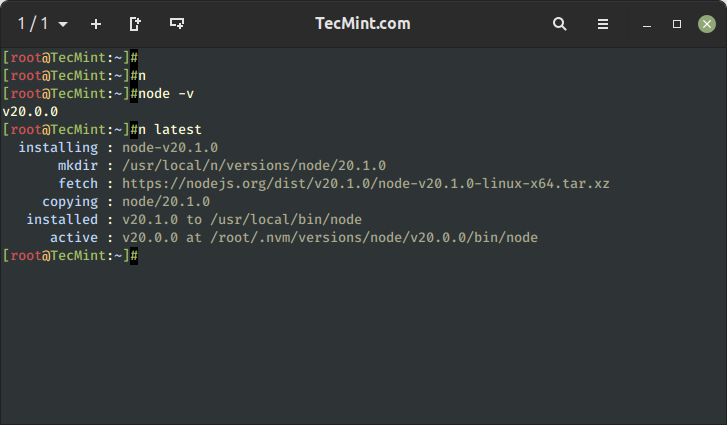
Installer N sous Linux
Si Node.js est déjà installé, un moyen facile d’installer n utilise npm:
$ npm install -g n
Si npm n’est pas installé, vous pouvez utiliser les éléments suivants boucle commande pour télécharger et exécuter n directement.
$ curl -fsSL https://raw.githubusercontent.com/tj/n/master/bin/n | bash -s lts $ npm install -g n
Maintenant, exécutez simplement la commande suivante pour télécharger et installer une version de Node.js.
$ n 10.16.0 $ n lts $ n ls-remote $ n current $ n latest
3. fnm – Gestionnaire de nœuds rapides
Gestionnaire de nœud rapide (fnm) est un utilitaire en ligne de commande pour gérer plusieurs Node.js versions sur un seul système. Il permet aux développeurs de basculer simplement entre plusieurs versions de Node.js et fournit un moyen simple d’installer, de gérer et de basculer.
FNM est développé avec le Node.js runtime, ce qui le rend simple à utiliser et à installer. Il peut être installé et utilisé sur Windows, macOS et Linux. Fnm fonctionne en téléchargeant et en gérant de nombreuses versions de Node.js dans le répertoire personnel d’un utilisateur, ainsi qu’en créant des liens symboliques pour basculer entre eux.
En outre, fnm offre la prise en charge de plusieurs canaux de distribution Node.js, l’installation automatique des packages Node.js et npm, et la possibilité d’installer des versions préliminaires et d’autres versions instables de Node.js.
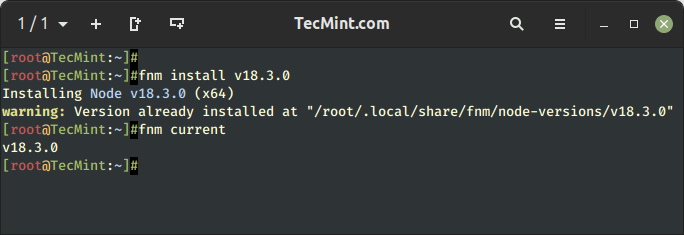
Installer Fnm sous Linux
À installer fnmtéléchargez et installez le script d’installation automatique comme indiqué.
$ curl -fsSL https://fnm.vercel.app/install | bash
Ensuite, listez, installez et affichez la version actuelle de Node.js comme indiqué.
$ fnm list $ fnm install $ fnm current
4. asdf – Outil de gestion des versions Node.js
asdf est un outil de gestion de version pour de nombreux langages de programmation différents, y compris Node.js. Vous pouvez faire des allers-retours entre eux si nécessaire. Il vous permet d’installer et de gérer différentes versions de Node.js sur votre PC.
Si vous travaillez sur plusieurs projets nécessitant chacun une version distincte de Node.js, asdf peut être utile. Dès que vous accédez au répertoire d’un projet, asdf définira automatiquement la version appropriée de Node.js pour vous en fonction de la version que vous avez spécifiée pour ce projet.
Chaque version de Node.js est installée par asdf dans un répertoire différent sur votre ordinateur, et lorsque vous vous déplacez vers un projet qui en a besoin, des liens symboliques sont créés pour pointer vers la bonne version. Cela simplifie le passage d’une version à l’autre puisque rien ne doit être explicitement configuré ou réinstallé.
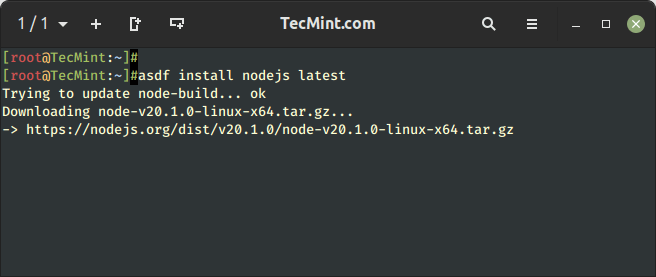
Installer asdf sous Linux
À installer asdfclonez le git référentiel comme indiqué.
$ git clone https://github.com/asdf-vm/asdf.git ~/.asdf --branch v0.11.3
Ensuite, ajoutez ce qui suit à ~/.bashrc déposer.
. "$HOME/.asdf/asdf.sh" . "$HOME/.asdf/completions/asdf.bash"
Après avoir ajouté $CHEMIN au ~/.bashrc fichier, assurez-vous de le sourcer comme indiqué.
$ source .bashrc
Ensuite, installez le plugin en exécutant :
$ asdf plugin add nodejs https://github.com/asdf-vm/asdf-nodejs.git
Une fois que nous avons un plugin, nous pouvons installer une version Node.js comme indiqué.
$ asdf list all nodejs $ asdf install nodejs latest
5. Volta
Volta est un gestionnaire de versions de Node.js qui facilite le déplacement entre les différentes versions de Node.js sur votre ordinateur. Il est conçu pour être rapide, fiable et facile à utiliser.
Avec Volta, vous pouvez configurer et utiliser plusieurs versions, en basculant automatiquement entre elles en fonction du projet sur lequel vous travaillez. Cela simplifie le test de votre code avec différentes versions de Node.js et le maintien d’environnements cohérents sur plusieurs projets.
En outre, Volta s’intègre à d’autres outils utilisés dans vos processus de développement, tels que npm et la gestion des bobines de fil.
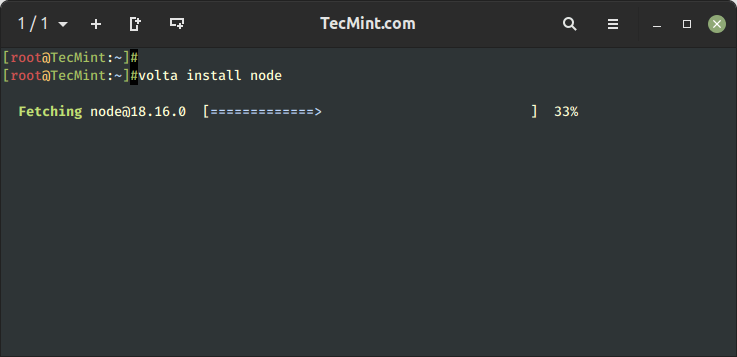
Installer Volta sous Linux
Sur la plupart des systèmes Linux, vous pouvez installer Volta avec une seule commande :
$ curl https://get.volta.sh | bash
Une fois que nous avons Voltanous pouvons installer la dernière version de Node.js comme indiqué.
$ volta install node $ volta install [email protected]
Les gestionnaires de version/d’environnement Node.js susmentionnés offrent aux développeurs et aux administrateurs système une flexibilité et une stabilité supplémentaires lors de la gestion de leurs projets Node.js.
Utilisez le formulaire ci-dessous pour partager vos commentaires concernant cet article.





![10 exemples de commandes Gzip [Compress Files in Linux]](https://media.techtribune.net/uploads/2023/06/Gzip-Command-in-Linux-238x178.png)



